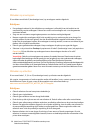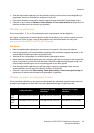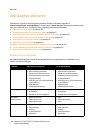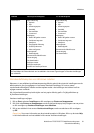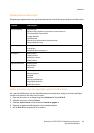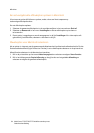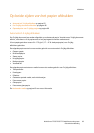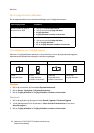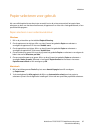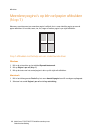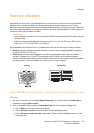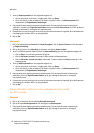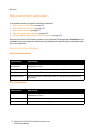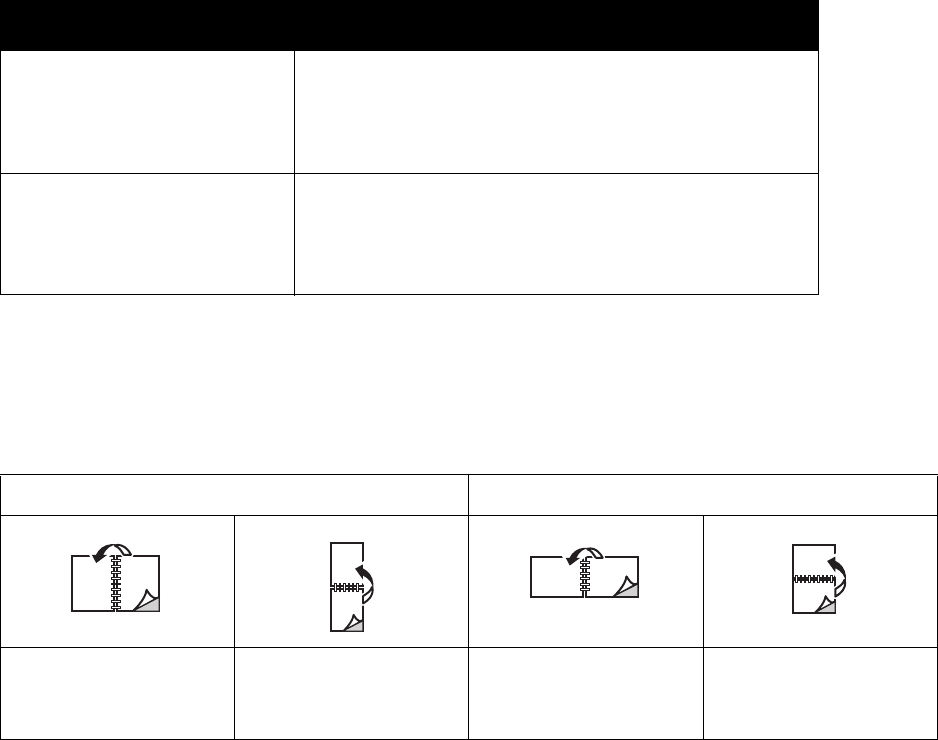
Afdrukken
WorkCentre 7755/7765/7775 Multifunctionele printer
Gebruikershandleiding
66
Een 2-zijdig document afdrukken
Zie de volgende tabel voor printerdriverinstellingen voor 2-zijdige documenten.
Opmaakopties voor 2-zijdige pagina
Wanneer u 2-zijdig afdrukken selecteert in de printerdriver, kunt u de paginaopmaak opgeven,
waarmee wordt bepaald hoe de pagina's worden omgeslagen.
Windows
1. Klik in de printerdriver op het tabblad Opmaak/watermerk.
2. Klik op Portret, Landschap of Geroteerd landschap
3. Klik op 2-zijdig afdrukken of 2-zijdig afdrukken, omslaan via korte kant.
Macintosh
1. Klik in de applicatie op de paginarichting Staand, Liggend of Geroteerd liggend
2. In het dialoogvenster Druk af selecteert u Xerox-functies Printerfuncties in het menu
Aantal & pagina's.
3. Klik op 2-zijdig afdrukken of 2-zijdig afdrukken, omslaan via korte kant.
Besturingssysteem Procedure
Windows 2000, XP, Vista of
Windows Server 2003
1. Klik op het tabblad Papier/uitvoer.
2. Klik op een optie bij 2-zijdig afdrukken:
• 2-zijdig afdrukken
• 2-zijdig afdrukken, omslaan via korte kant
Mac OS X, versie 10.3 of later 1. Klik in het dialoogvenster Druk af op Xerox-functies.
2. Klik op een optie bij 2-zijdig afdrukken.
•Klik op 2-zijdig afdrukken.
•Klik op 2-zijdig afdrukken, omslaan via korte kant.
Portret Landschap
Portret
2-zijdig afdrukken
Portret
2-zijdig afdrukken,
omslaan via korte kant
Landschap
2-zijdig afdrukken,
omslaan via korte kant
Landschap
2-zijdig afdrukken